Escape from Tarkov의 서버 연결 끊김에 대한 9가지 수정 사항

Escape from Tarkov에서 서버 연결 끊김 문제를 해결하기 위한 9가지 테스트 솔루션을 즉시 수행하세요.
키보드의 Windows 키는 탐색 경험의 중요한 부분입니다. 주로 시작 메뉴를 시작하는 데 사용하지만 다양한 키보드 단축키 에도 필수적입니다 .
작동이 중지되면 Windows 11에서 작동하지 않는 Windows 키를 수정하기 위해 시도할 수 있는 몇 가지 다른 방법이 있습니다.
1. Windows 키가 작동하지 않는 문제 수정(기본)
전체 키보드가 작동하지 않는 문제를 해결하는 것처럼 간단할 수 있습니다 . 키보드 케이블을 뽑았다가 다시 연결하여 다시 연결해 보십시오. 먼저 이미 사용 중인 USB 포트에 다시 연결하면 됩니다. 그래도 문제가 해결되지 않으면 다른 USB 포트를 사용해 보십시오.
또한 다른 키보드를 사용해 보십시오. Windows 키가 다른 키보드에서 작동하는 경우 문제는 아마도 키보드 자체일 것입니다. 그러나 여전히 보조 키보드에서 작동하지 않으면 PC에 문제가 있는 것입니다.

그래도 문제가 해결되지 않으면 PC를 다시 시작해 보십시오 . 그러면 잠재적으로 방해할 수 있는 모든 앱이 닫히고 Windows를 새로 시작할 수 있습니다. 이 두 가지 옵션 중 하나를 사용하면 Windows 키가 다시 작동할 수 있습니다. 그렇지 않은 경우 키에 대해 보다 구체적인 다음 단계를 계속하십시오.
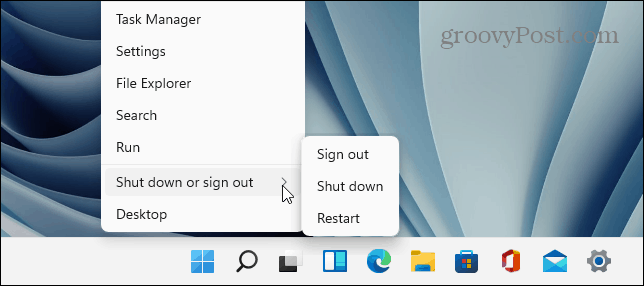
2. Windows 키 잠금 해제
키보드 유형에 따라 " Win Lock " 버튼 또는 스위치가 있을 수 있습니다. 이것은 게임이 중단되는 것을 방지하는 데 도움이 되는 기계식 게임 키보드의 일반적인 기능입니다.
키보드의 오른쪽 상단 모서리에서 "Win Lock" 키를 찾습니다. 키보드 측면의 기계식 스위치일 수도 있습니다. Win Lock 키가 있는지 또는 비활성화하는 방법이 확실하지 않은 경우 제조업체의 지원 문서를 확인하십시오.
3. 게임 모드 비활성화
작동하지 않는 Windows 키 뒤에 있는 일반적인 문제 중 하나는 게임 모드 입니다. 게임 모드를 사용하면 더 나은 경험을 위해 시스템 리소스를 최대한 활용할 수 있습니다. 또한 Windows 키를 포함하여 선택된 백그라운드 프로세스 및 키를 끕니다. Windows 키를 비활성화하면 게임을 하는 동안 시작 메뉴가 나타나지 않습니다.
게임 모드는 예를 들어 Logitech 게임 키보드 와 같이 이를 지원하는 일부 키보드에서만 사용할 수 있습니다 . 키보드에 "게이밍 모드" 버튼이 있는 경우 해당 버튼이 꺼져 있는지 확인하십시오. 키보드의 소프트웨어를 사용하여 켜거나 끌 수도 있습니다.
시작 을 누른 다음 게임 모드 를 입력하여 Windows 11에서 게임 모드를 비활성화 할 수도 있습니다 .
표시 되는 설정 메뉴에서 게임 모드 스위치를 끄기 위치 로 전환합니다 .
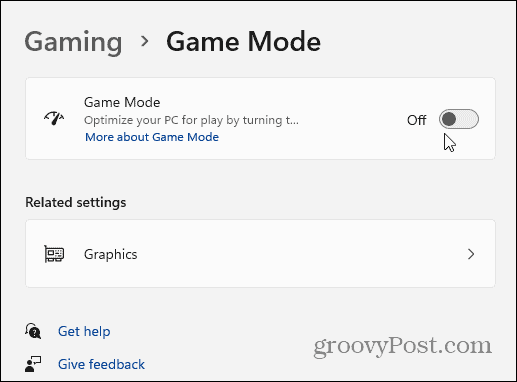
4. 키보드 드라이버 확인
PC의 문제 중 하나는 키보드 드라이버에 있을 수 있습니다. 특히 접근성을 위해 값비싼 게임 또는 전문 키보드를 사용하는 경우에 그렇습니다.
드라이버 업데이트를 확인하려면 시작 버튼을 마우스 오른쪽 버튼으로 클릭하고 장치 관리자 를 선택 합니다.
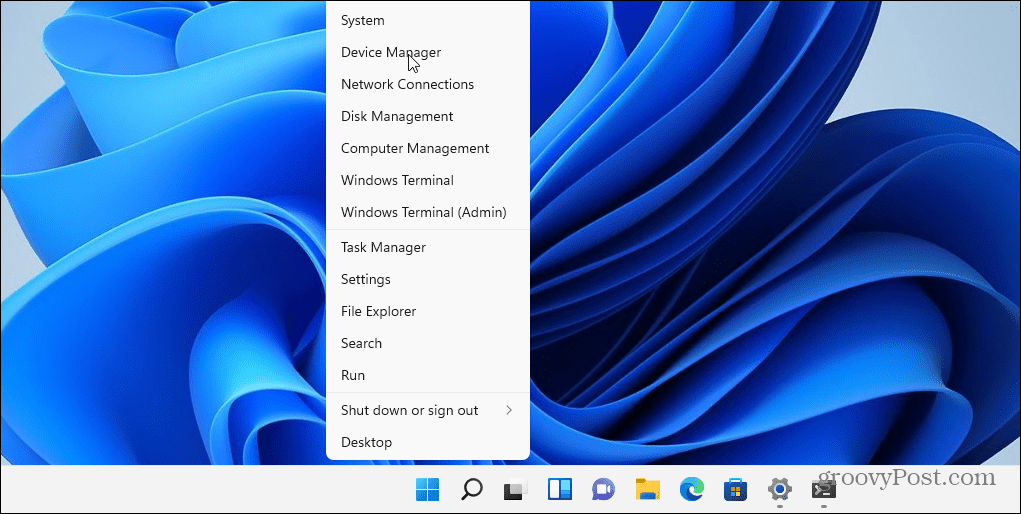
아래로 스크롤 하여 장치 관리자 창 에서 키보드 트리를 확장합니다. 연결된 키보드를 마우스 오른쪽 버튼으로 클릭하고 드라이버 업데이트 를 선택합니다 . 추가 화면 지침을 따릅니다.
드라이버를 제거하고 다시 설치해 볼 수도 있습니다. 그렇게 하려면 연결된 키보드를 마우스 오른쪽 버튼으로 클릭하고 제거 를 선택한 다음 PC를 재부팅합니다 . PC가 다시 시작되면 Windows에서 자동으로 키보드 드라이버를 다시 설치해야 합니다.
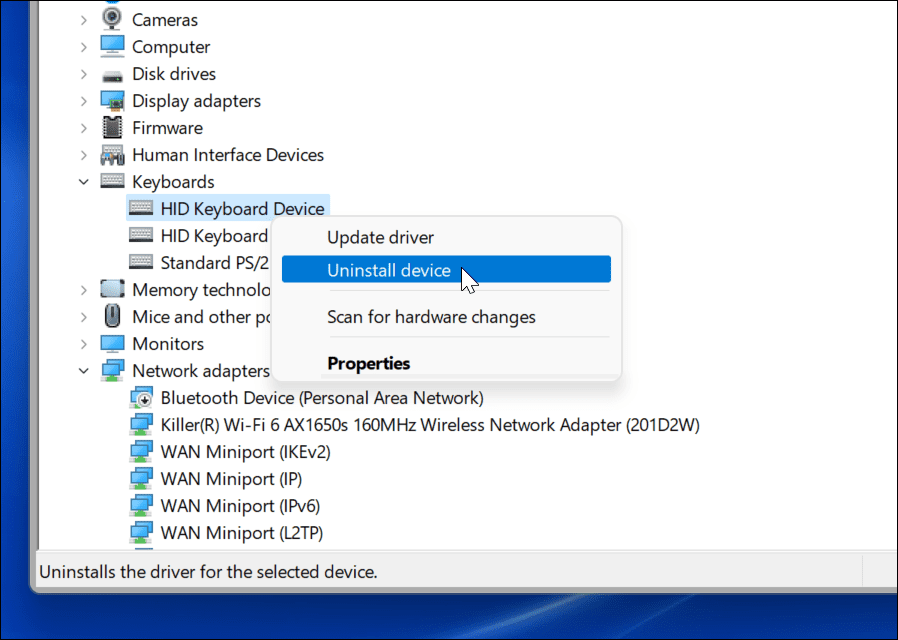
Windows에서 드라이버를 찾지 못하면 키보드 제조업체의 지원 사이트에서 최신 드라이버를 확인하십시오.
5. 필터 키 끄기
필터 키 옵션을 사용하면 키보드가 반복되는 키 입력을 무시할 수 있습니다 . 필터 키가 켜져 있으면 Windows 11에서 Windows 키 작동이 중지될 수 있습니다.
필터 키가 비활성화되어 있는지 확인하려면 시작 메뉴를 열고 설정 을 선택하십시오 . 거기에서 접근성 > 키보드 를 누릅니다 . 키보드 메뉴에서 필터 키 옵션이 해제 로 설정되어 있는지 확인하십시오 .
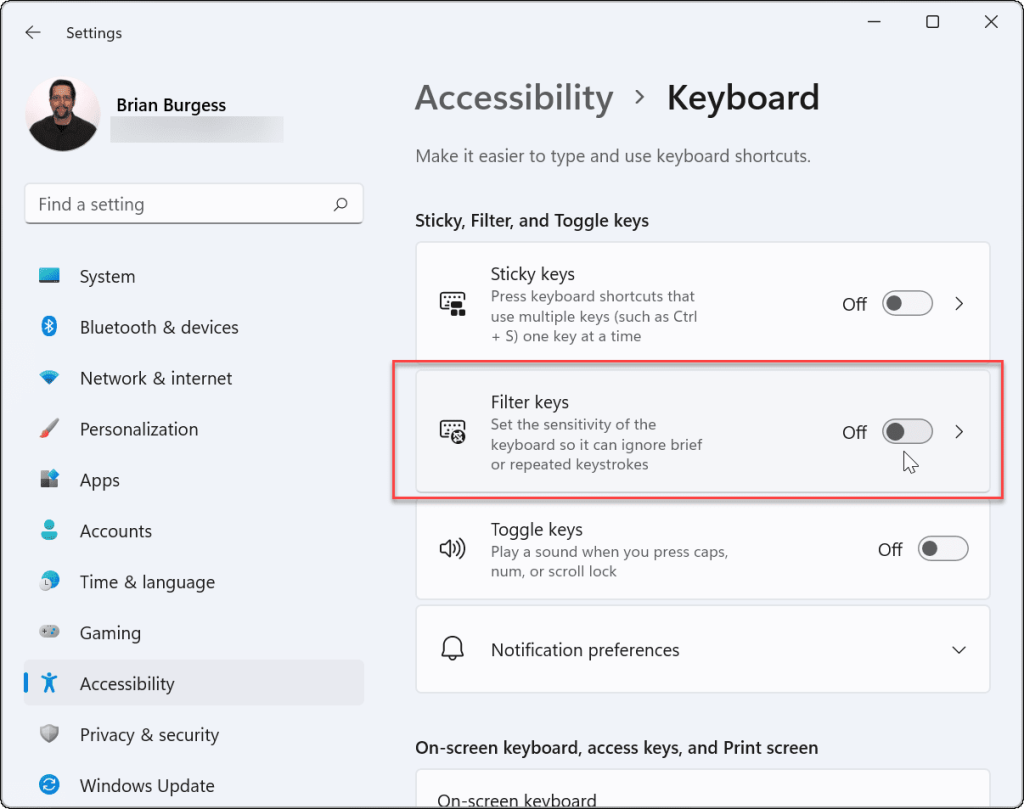
6. Windows에서 키보드를 다시 검색하도록 설정
Windows는 ScanMap 이라는 특수 디지털 지도를 사용하여 키보드 레이아웃에 대한 정보를 저장합니다 . 이것은 Windows가 키보드 키를 누를 때 수행할 작업을 결정할 수 있도록 하는 레지스트리 영역입니다.
이 데이터가 어떤 식으로든 손상된 경우 레지스트리를 수정하여 Windows 키 정보를 재설정해야 할 수 있습니다.
참고: 레지스트리는 Windows의 생명선입니다. 잘못 변경하면 PC가 불안정해질 수 있습니다(또는 더 나빠질 수 있음). 계속하기 전에 레지스트리 를 백업하거나 복원 지점 을 만들 거나 전체 시스템 백업 을 준비해야 합니다. 또한 이에 대한 레지스트리 항목은 PC에서 사용하지 못할 수 있습니다. 그러나 확인할 가치가 있습니다.
Windows에서 키보드 매핑을 다시 검색하도록 하려면 시작 버튼을 마우스 오른쪽 버튼으로 클릭하고 실행 을 선택 합니다.
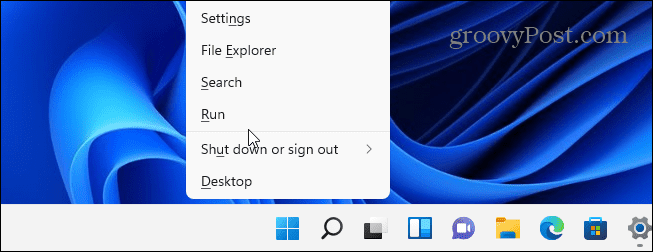
실행 대화 상자에서 regedit 를 입력 한 다음 확인을 클릭 하거나 Enter 키를 누릅니다.
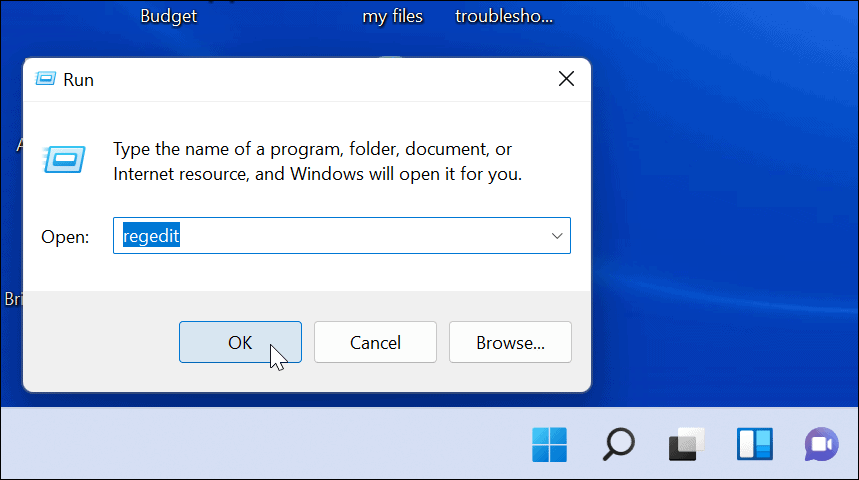
다음으로 다음 경로로 이동합니다(복사하여 붙여넣을 수 있음).
HKEY_LOCAL_MACHINE\SYSTEM\CurrentControlSet\Control\키보드 레이아웃
오른쪽에서 Scancode Map 값을 찾아 삭제합니다. PC 다시 시작—재부팅할 때 Windows에서 키보드를 다시 매핑합니다. Scancode Map 값이 표시되지 않으면 아무 작업도 수행할 필요가 없습니다. PC에서 사용할 수 없으므로 이 단계를 사용할 수 없습니다.
7. PowerShell 명령 실행
Windows 키가 여전히 비활성화되어 있으면 PowerShell 스크립트를 사용하여 활성화할 수 있습니다. 시작 버튼을 마우스 오른쪽 버튼으로 클릭하고 Windows 터미널(관리자) 을 선택 하여 이 작업을 수행합니다.
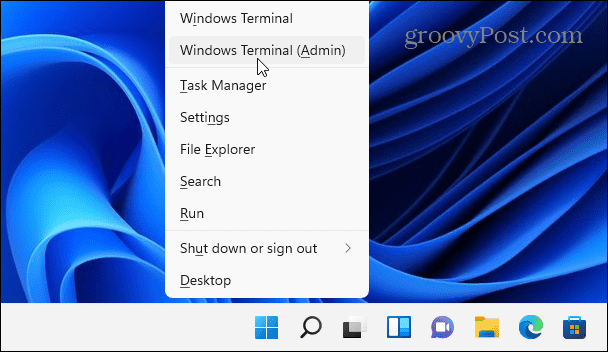
참고: 이 옵션은 일반적으로 안전하지만 계속하기 전에 먼저 복원 지점 을 만드십시오 . 그런 다음 문제가 발생하면 되돌릴 수 있습니다.
다음 명령을 입력하고(복사하여 붙여넣을 수 있음) Enter 키를 눌러 Windows 키를 복원합니다.
Get-AppXPackage -AllUsers | Foreach {Add-AppxPackage -DisableDevelopmentMode -등록 “$($_.InstallLocation)\AppXManifest.xml”}
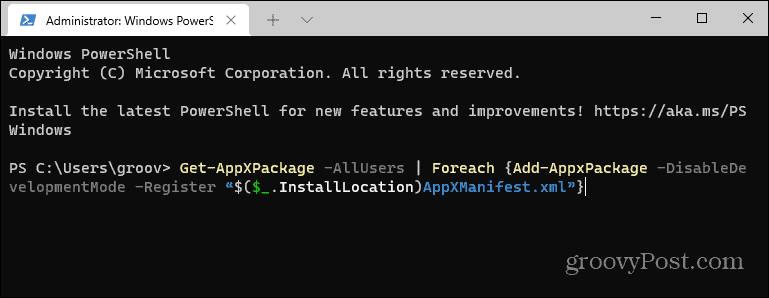
명령이 실행되면 Windows 키가 다시 작동해야 합니다.
8. 안전 모드로 부팅
안전 모드에서 Windows 11을 부팅 하면 최소한으로 필요한 프로세스, 서비스 및 앱이 실행됩니다. 멋진 그래픽도 포함되어 있지 않습니다. Windows를 실행하는 데 필요한 최소한의 것입니다. 이것은 드라이버나 앱이 다른 것을 방해하는 좋은 문제 해결 단계입니다.
안전 모드로 부팅한 후 실행 프롬프트를 열고(시작 메뉴를 마우스 오른쪽 버튼으로 클릭하고 실행 누름 ) msconfig 를 입력 하여 시스템 구성 창 을 엽니다 . 서비스 탭을 클릭하고 모든 Microsoft 서비스 숨기기 확인란을 선택합니다 .
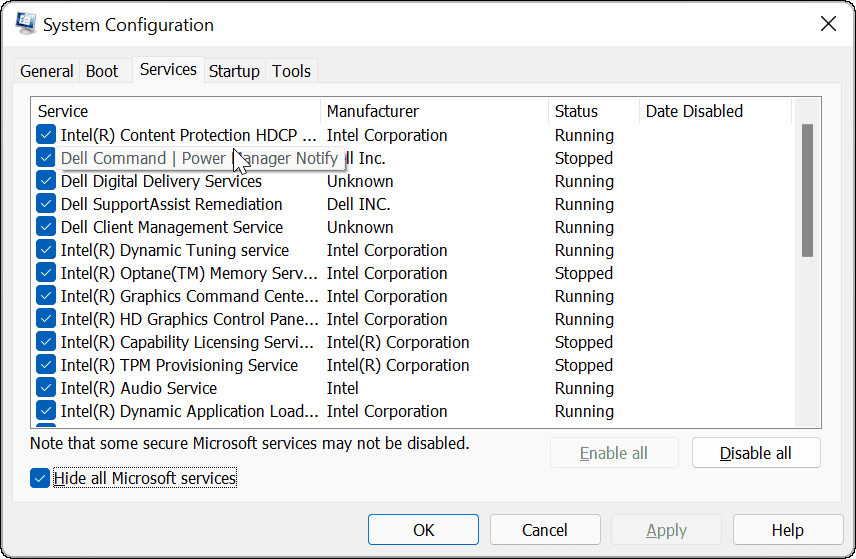
이제 긴 과정을 위해. 각 서비스를 하나씩 선택 취소하고 PC 를 다시 시작하여 문제가 해결되는지 확인합니다. 모두 비활성화 를 누르고 재부팅한 다음 각 서비스를 개별적으로 다시 활성화할 수도 있습니다.
시간이 걸릴 수 있지만 키보드(및 Windows 키) 작동을 중지할 수 있는 타사 앱 또는 서비스를 찾는 가장 좋은 방법입니다.
Windows 11 키보드 사용
Windows 키가 Windows 11에서 작동하지 않는 경우 위의 단계 중 하나가 문제를 해결하는 데 도움이 될 것입니다. 아무 것도 작동하지 않으면 하드웨어 자체에 문제가 있을 가능성이 큽니다. 키보드는 영원히 지속되지 않으므로 교체해야 할 수도 있습니다.
Windows 11은 안정적일 수 있지만 이것이 완벽하다는 의미는 아닙니다. 다른 문제에 대해 시도할 수 있는 문제 해결 팁이 많이 있습니다. 예를 들어 Windows 파일 탐색기가 작동하지 않는 경우 몇 가지 일반적인 문제 해결 단계를 통해 문제를 해결할 수 있습니다.
Windows 근육 메모리가 새로운 시작 메뉴 배치로 어려움을 겪고 있다면 당황하지 마십시오. Windows 10에서 11로 쉽게 전환 하려면 시작 메뉴를 왼쪽으로 이동할 수 있습니다 .
Escape from Tarkov에서 서버 연결 끊김 문제를 해결하기 위한 9가지 테스트 솔루션을 즉시 수행하세요.
이 문서를 읽고 해결 방법에 따라 Windows 10 PC에서 응용 프로그램이 그래픽 하드웨어 오류에 액세스하지 못하도록 차단되었습니다.
이 기사는 bootrec/fixboot 액세스 거부 오류를 수정하는 유용한 솔루션을 제공합니다. CHKDSK 실행, 부트로더 복구, 시작 복구 및 더 많은 방법을 알아보세요.
Valheim이 계속 충돌/멈춤, 검은 화면, 실행되지 않음 또는 기타 문제가 있습니까? Valheim 문제를 해결하려면 다음 솔루션을 따르십시오.
Steam 친구 네트워크에 연결할 수 없음 오류를 수정하는 방법을 배우고 친구의 네트워크에 연결할 수 없는 Steam 오류를 해결하는 5가지 테스트된 솔루션을 따르십시오.
레지던트 이블 7 게임을 스트리밍할 수 없습니다. 단계별 안내에 따라 게임 오류를 해결하고 중단 없이 게임을 플레이하십시오.
corsair 유틸리티 엔진 업데이트 오류를 해결하고 이 도구의 새로운 기능에 액세스하기 위한 문제 해결 솔루션을 알아보십시오.
PS5 컨트롤러가 연결되지 않거나 동기화되지 않으면 이러한 PS5 컨트롤러 연결 문제를 해결하기 위해 시도되고 테스트된 솔루션을 시도하십시오.
PC에서 젤다의 전설: 야생의 숨결을 플레이하고 싶으신가요? 여기에서 Windows PC에서 Legend Of Zelda BOTW를 플레이할 수 있는 모든 방법을 확인하십시오.
Windows 10 업데이트 오류 0x800706D9 문제를 해결하고 사용 가능한 업데이트를 설치한 다음 주어진 솔루션에 따라 Windows를 오류 없이 만들고 싶습니다.


![[수정됨] Valheim이 계속 충돌, 정지, 검은색 화면, 문제를 시작하지 않음 [수정됨] Valheim이 계속 충돌, 정지, 검은색 화면, 문제를 시작하지 않음](https://luckytemplates.com/resources1/images2/image-5324-0408150843143.png)
![수정됨: Steam 친구 네트워크에 연결할 수 없는 오류 [5가지 빠른 수정] 수정됨: Steam 친구 네트워크에 연결할 수 없는 오류 [5가지 빠른 수정]](https://luckytemplates.com/resources1/images2/image-3269-0408150819144.png)
![[수정됨] 레지던트 이블 7 바이오하자드 게임 충돌, 오류 등! [수정됨] 레지던트 이블 7 바이오하자드 게임 충돌, 오류 등!](https://luckytemplates.com/resources1/images2/image-994-0408150718487.png)



